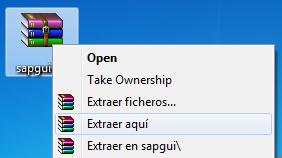Configurando SAP
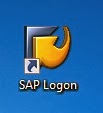
1. Entrar al SAP Logon haciendo doble click sobre el icono. 2. Hacer click en el botón de Nueva Entrada 3. Hacer click en el botón Continuar 4. En la siguiente ventana ingresar los datos: a. Descripción: ServerSAP b. Servidor de aplicación: server.prueba.xxx c. Número de sistema: 00 d. ID Sistema: IDE 5. Hacer click en Terminar . 6. Ingresar haciendo click en el botón Acceder al sistema 7. Para acceder al sistema ingresar los datos: a. Mandante: 800 b. Usuario: TEST_1 c. Clave: xxxxxx 8. Pulsar la tecla Enter o click en el botón Continuar o Enter .